Hướng dẫn chi tiết cách sao chép ảnh từ máy ảnh Canon sang PC sử dụng CameraWindow
23/02/2025
Nội dung bài viết
tripi.vn sẽ đồng hành cùng bạn để hướng dẫn cách sử dụng phần mềm Canon CameraWindow, giúp chuyển ảnh từ máy ảnh Canon sang máy tính Windows. Lưu ý rằng, máy ảnh Canon của bạn cần hỗ trợ Wi-Fi để kết nối với CameraWindow. Đồng thời, do CameraWindow là phần mềm cũ, nó có thể không tương thích với một số model máy ảnh ra mắt sau năm 2015.
Quy trình thực hiện
Tải xuống và giải nén phần mềm Canon CameraWindow
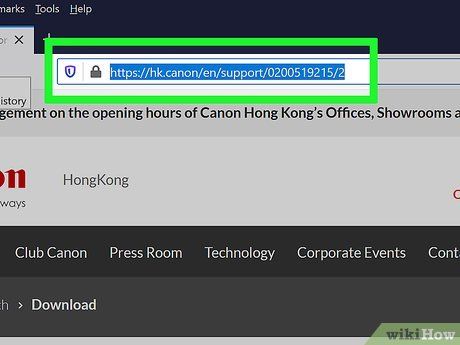
Truy cập trang tải CameraWindow. Sử dụng trình duyệt web trên máy tính để truy cập https://hk.canon/en/support/0200519215/2.
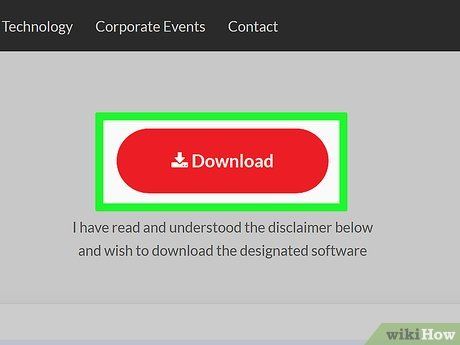
Nhấp vào Download Now (Tải xuống ngay). Nút màu đỏ này nằm ở giữa trang. Thư mục ZIP CameraWindow sẽ bắt đầu tải xuống máy tính.
- Bạn có thể cần chọn vị trí lưu hoặc xác nhận quá trình tải xuống để bắt đầu.
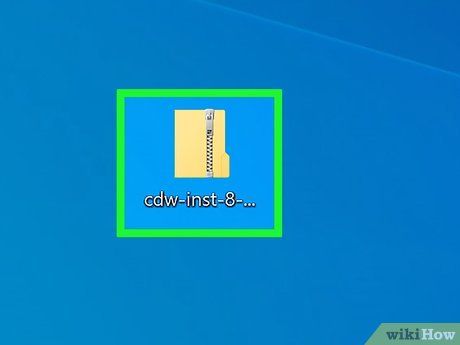
Nhấp đúp vào thư mục ZIP tại vị trí tải xuống mặc định của trình duyệt (hoặc nơi bạn đã chọn). Thư mục ZIP sẽ được mở ra.
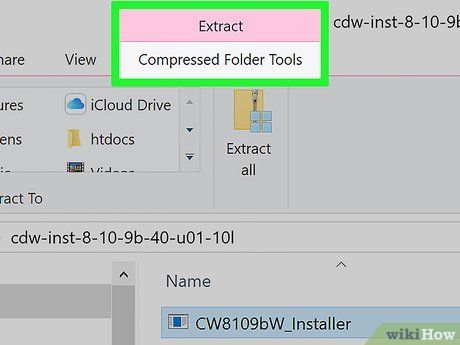
Nhấp vào thẻ Extract (Giải nén) ở đầu cửa sổ. Thanh công cụ sẽ xuất hiện bên dưới thẻ Extract.
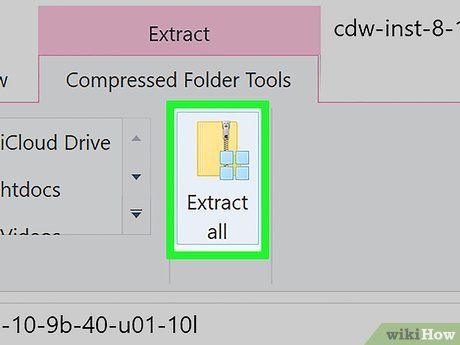
Nhấp vào Extract all (Giải nén toàn bộ). Tùy chọn này nằm trong thanh công cụ.
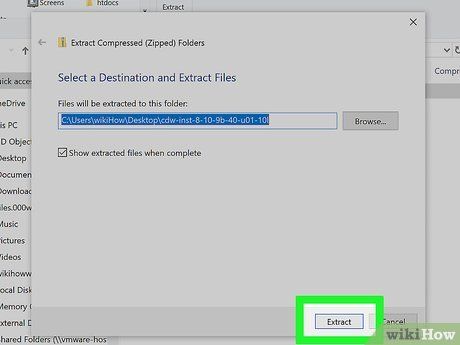
Nhấp vào Extract khi được nhắc. Tùy chọn này nằm ở cuối cửa sổ bật lên. Thao tác này sẽ giải nén nội dung thư mục ZIP vào một thư mục thông thường và hiển thị thư mục đó. Sau khi hoàn tất, bạn có thể mở CameraWindow.
- Đảm bảo rằng ô "Show extracted files when complete" (Hiển thị tệp sau khi giải nén) được chọn; nếu không, bạn sẽ cần mở thư mục giải nén thủ công trước khi tiếp tục.
Tiến hành cài đặt CameraWindow
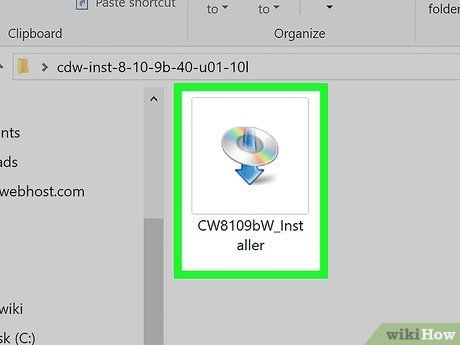
Nhấp đúp vào tệp cài đặt trong thư mục đã giải nén. Cửa sổ cài đặt CameraWindow sẽ hiện ra.
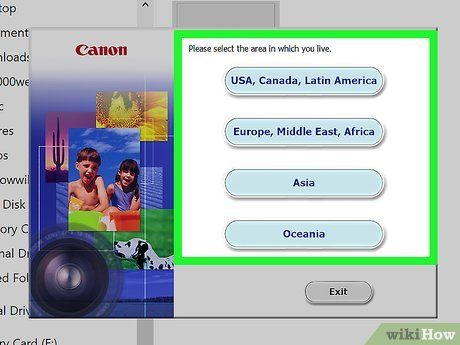
Chọn khu vực của bạn. Nhấp vào khu vực tương ứng với nơi bạn đang sinh sống.
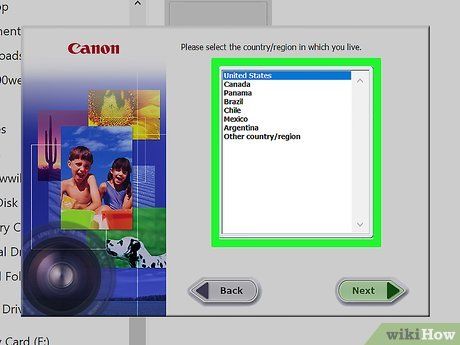
Chọn quốc gia của bạn. Nhấp vào quốc gia bạn đang sống, hiển thị ở giữa cửa sổ.
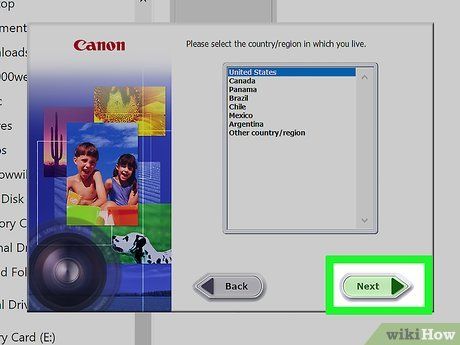
Nhấp vào Next (Tiếp theo) ở góc dưới bên phải cửa sổ.
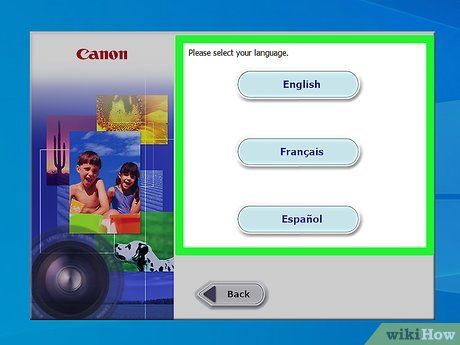
Chọn ngôn ngữ ưa thích của bạn. Nhấp vào ngôn ngữ bạn muốn sử dụng trong CameraWindow.
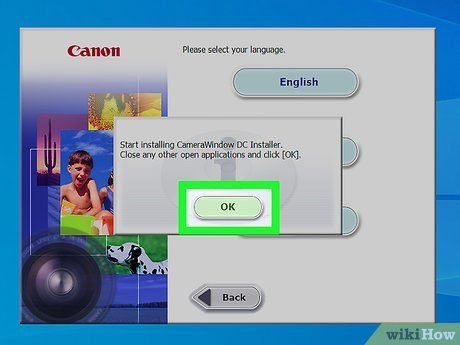
Nhấp vào OK khi tùy chọn xuất hiện. Bạn sẽ được chuyển đến trang xác nhận.
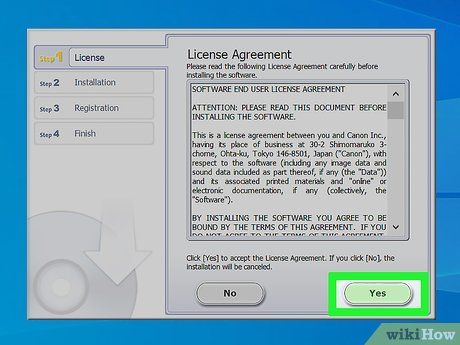
Nhấp vào Yes ở giữa cửa sổ.
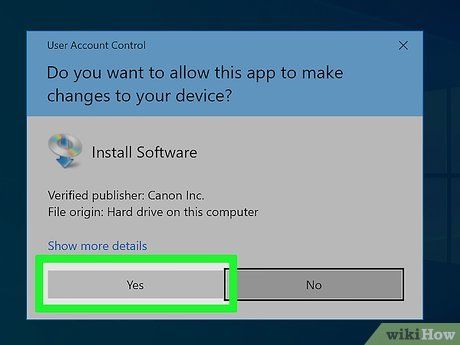
Nhấp vào Yes khi được nhắc để cho phép CameraWindow bắt đầu quá trình cài đặt.
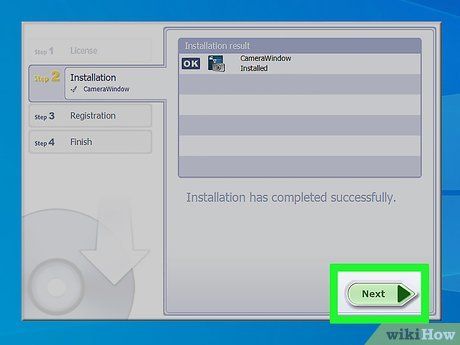
Nhấp vào Next ở góc dưới bên phải cửa sổ.
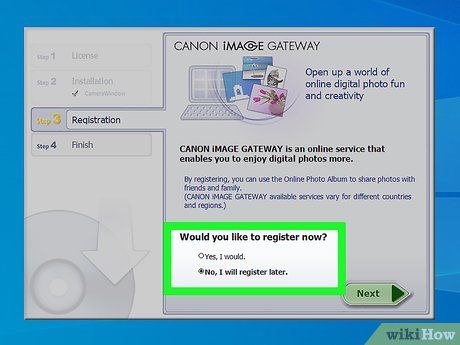
Chọn tùy chọn đăng ký sau. Tích vào ô "No thanks, I'll register later" (Không, cảm ơn, tôi sẽ đăng ký sau) và nhấp OK khi tùy chọn xuất hiện.
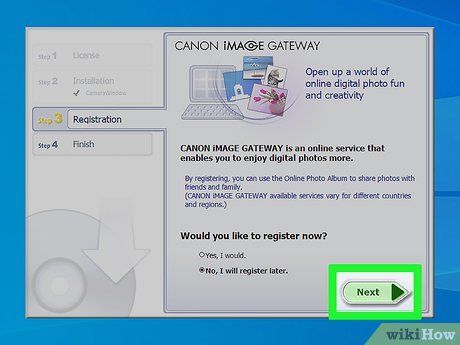
Nhấp vào Next ở góc dưới bên phải cửa sổ.
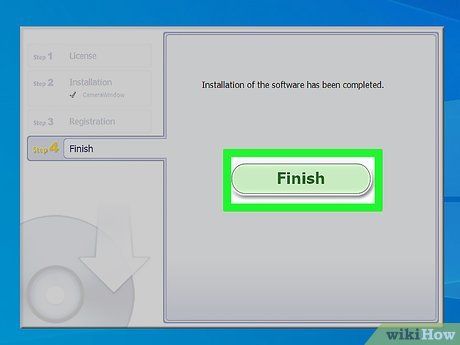
Nhấp vào Finish (Hoàn tất) ở giữa trang. Cửa sổ sẽ đóng lại và quá trình cài đặt hoàn tất. Bây giờ, bạn có thể bắt đầu kết nối máy ảnh với máy tính.
Thiết lập kết nối giữa máy ảnh và máy tính
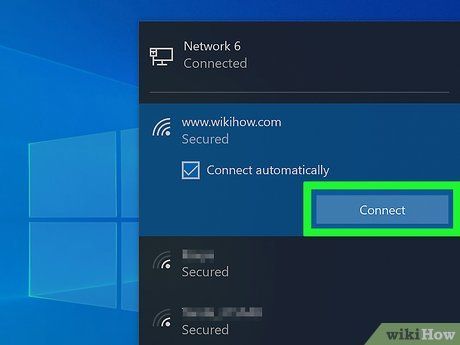
Đảm bảo rằng máy tính đã kết nối với mạng Wi-Fi. Máy tính cần có kết nối Wi-Fi để kết nối với máy ảnh.
- Máy ảnh và máy tính cần sử dụng cùng một mạng không dây.
 Khởi động máy ảnh.
Khởi động máy ảnh.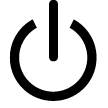

Nhấn nút "Playback" (Phát lại). Nút này có biểu tượng hình tam giác và được đặt ở mặt sau của máy ảnh.
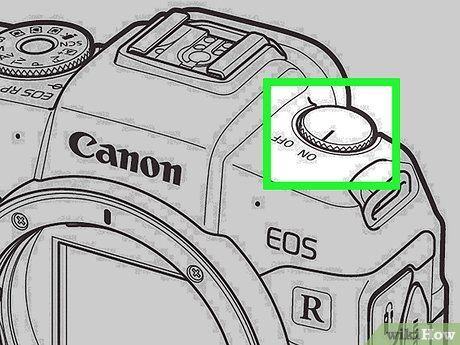
Mở trình đơn Wi-Fi. Sử dụng các phím mũi tên hoặc nút xoay để di chuyển đến tùy chọn "Wi-Fi" hoặc "Networks" (Mạng), sau đó nhấn nút FUNC. SET để chọn.
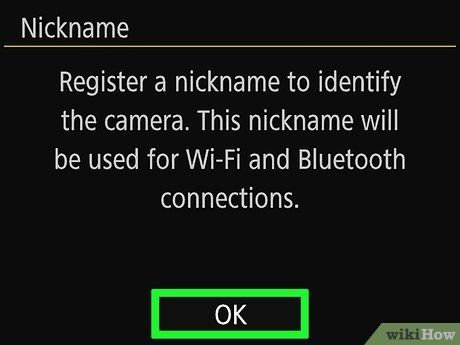
Nhập biệt danh cho máy ảnh nếu được yêu cầu. Nếu cần nhập biệt danh, bạn có thể chọn các ký tự từ trình đơn hiển thị trên màn hình. Biệt danh này giúp máy tính nhận diện máy ảnh của bạn.
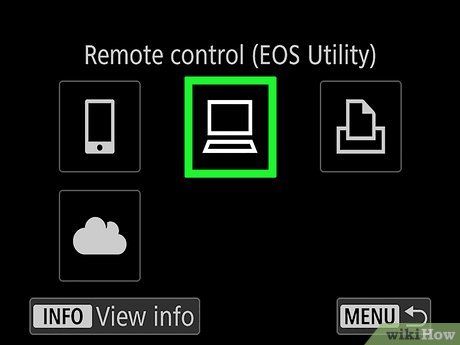
Chọn biểu tượng "Computer" (Máy tính). Dùng phím mũi tên hoặc nút xoay để di chuyển đến biểu tượng máy tính, sau đó nhấn nút FUNC. SET để chọn và mở trình đơn.
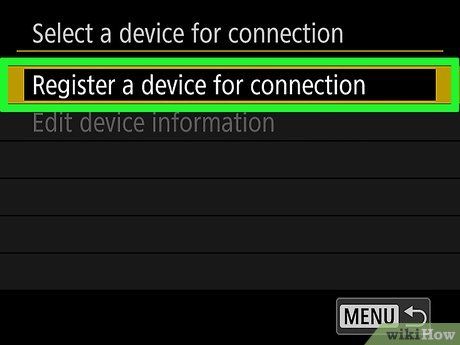
Chọn Add a Device… (Thêm thiết bị) trong trình đơn máy tính. Danh sách các mạng Wi-Fi khả dụng sẽ hiển thị.
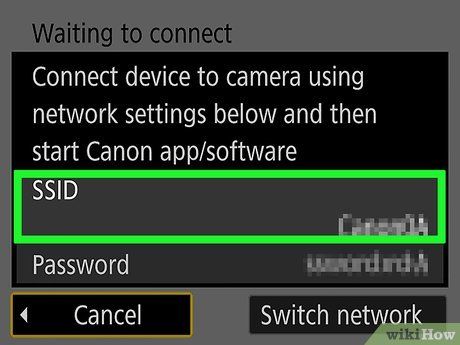
Chọn tên mạng mà máy tính đang kết nối. Cuộn xuống để tìm tên mạng của máy tính, sau đó nhấn nút FUNC. SET để chọn mạng.
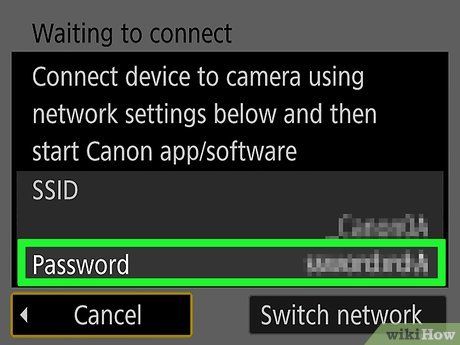
Nhập mật khẩu mạng khi được yêu cầu. Sử dụng bàn phím trên màn hình để nhập mật khẩu mạng của bạn.
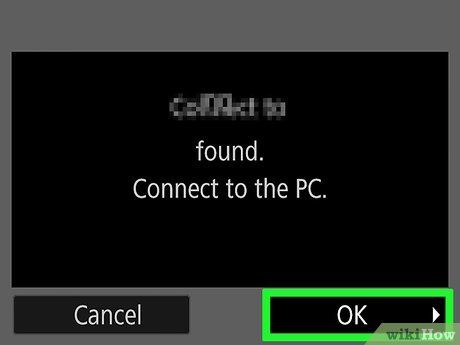
Chọn máy tính của bạn. Cuộn xuống để tìm tên máy tính, sau đó nhấn nút FUNC. SET để chọn. Máy ảnh sẽ kết nối với máy tính.
- Bạn có thể cần chọn Auto (Tự động) khi được nhắc thiết lập mạng.
Bắt đầu sao chép ảnh
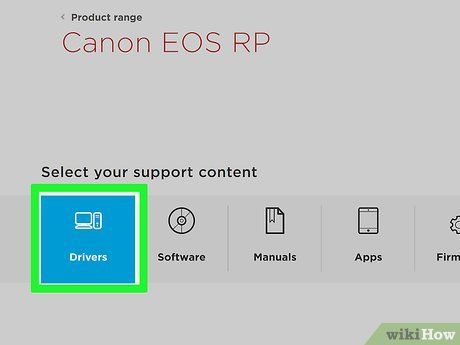 Cài đặt trình điều khiển (driver) của máy ảnh nếu hệ thống yêu cầu.
Cài đặt trình điều khiển (driver) của máy ảnh nếu hệ thống yêu cầu.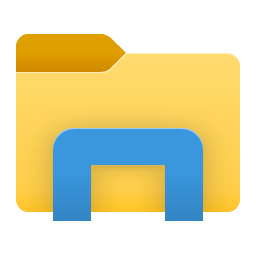

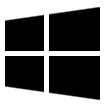
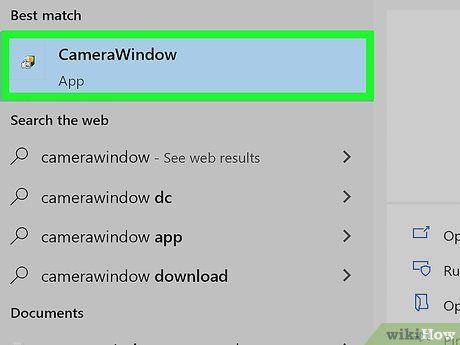
Mở CameraWindow. Nhập camerawindow vào cửa sổ Start, sau đó nhấp vào CameraWindow ở đầu danh sách kết quả tìm kiếm.

Nhấp vào tùy chọn "Settings" (Cài đặt) với biểu tượng bánh răng ở góc trên bên phải cửa sổ. Cửa sổ Settings sẽ hiển thị.
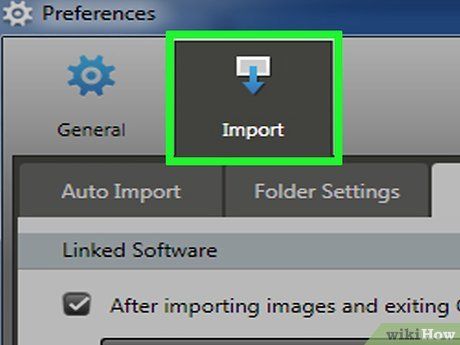
Nhấp vào thẻ Import (Nhập) ở đầu cửa sổ Settings.
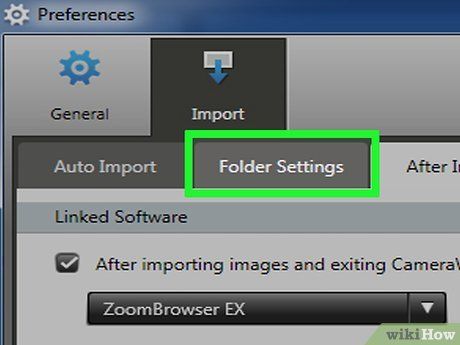
Nhấp vào Folder Settings (Cài đặt thư mục). Thẻ này nằm gần đầu cửa sổ.
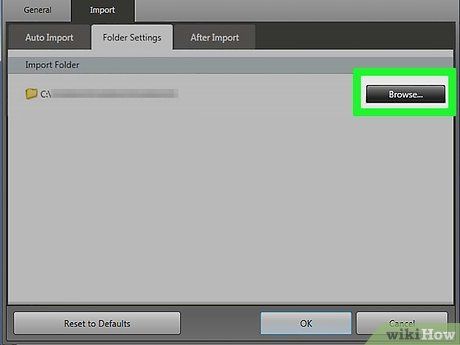
Nhấp vào Browse… (Duyệt tìm). Tùy chọn này nằm ở giữa bên phải trang. Cửa sổ File Explorer sẽ hiện ra.
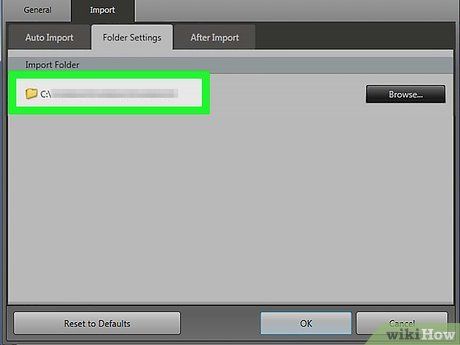
Chọn thư mục. Nhấp vào thư mục bạn muốn lưu ảnh, sau đó nhấp vào Open (Mở) hoặc Select Folder (Chọn thư mục) ở góc dưới bên phải cửa sổ.
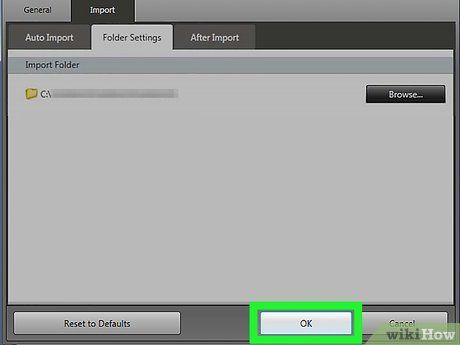
Nhấp vào OK ở cuối cửa sổ. Cài đặt sẽ được lưu và cửa sổ Settings sẽ đóng lại.
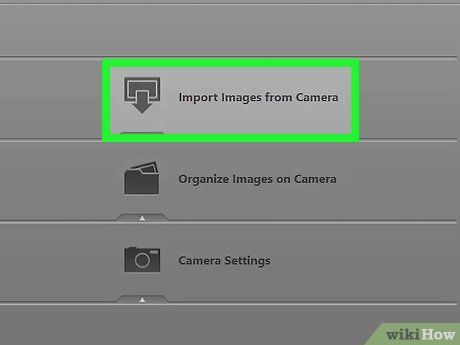
Nhấp vào Import Images from Camera (Nhập ảnh từ máy ảnh). Tùy chọn này nằm ở giữa cửa sổ.
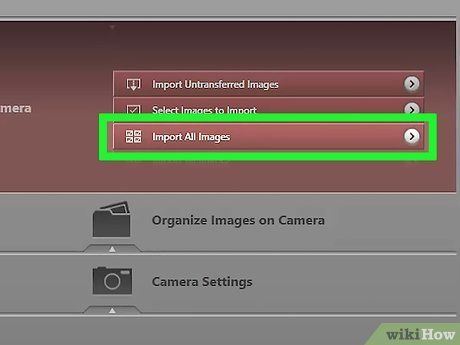
Nhấp vào Import All Images (Nhập tất cả ảnh). Tùy chọn này nằm giữa trình đơn. Ảnh từ máy ảnh sẽ bắt đầu được sao chép vào máy tính.
- Nếu bạn muốn chọn ảnh cụ thể, hãy nhấp vào Select Images to Import (Chọn ảnh để nhập), chọn từng ảnh và nhấp vào mũi tên Import ở góc dưới bên phải cửa sổ.
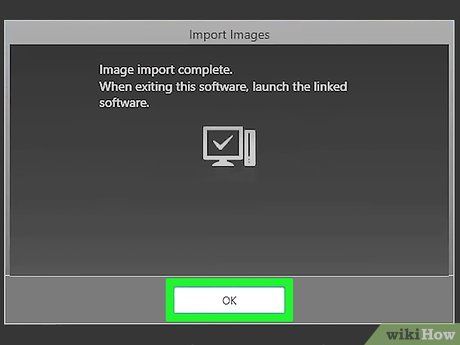
Chờ quá trình nhập hoàn tất. Khi thanh tiến trình ở giữa cửa sổ biến mất, ảnh đã được sao chép xong. Ảnh sẽ nằm trong thư mục bạn đã chọn trước đó.
Lời khuyên
- Nếu không thể cài đặt trình điều khiển cho máy ảnh qua mạng, hãy thử kết nối máy ảnh với máy tính bằng cáp USB đi kèm để cài đặt driver.
Cảnh báo
- Trong hầu hết trường hợp, sử dụng cáp USB của máy ảnh và ứng dụng Photos mặc định trên máy tính để nhập ảnh sẽ nhanh hơn so với việc dùng CameraWindow.
Du lịch
Ẩm thực
Khám phá
Đi Phượt
Vẻ đẹp Việt Nam
Chuyến đi
Có thể bạn quan tâm

Top 5 đại lý phân phối sơn chính hãng giá ưu đãi hàng đầu tại TP. Thủ Đức, TP.HCM

4 Studio chụp ảnh bé chất lượng hàng đầu tại Bến Cát, Bình Dương

Món thịt ba chỉ chiên giòn phủ trứng thơm lừng, dễ dàng chinh phục mọi thành viên trong gia đình.

Top 6 mẫu giấy xác nhận dành cho sinh viên chính xác và đầy đủ nhất

Top 6 thương hiệu xi đánh giày uy tín và chất lượng nhất hiện nay


